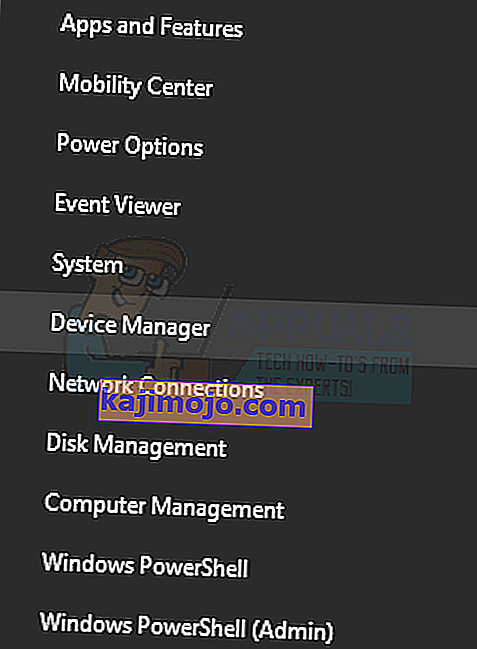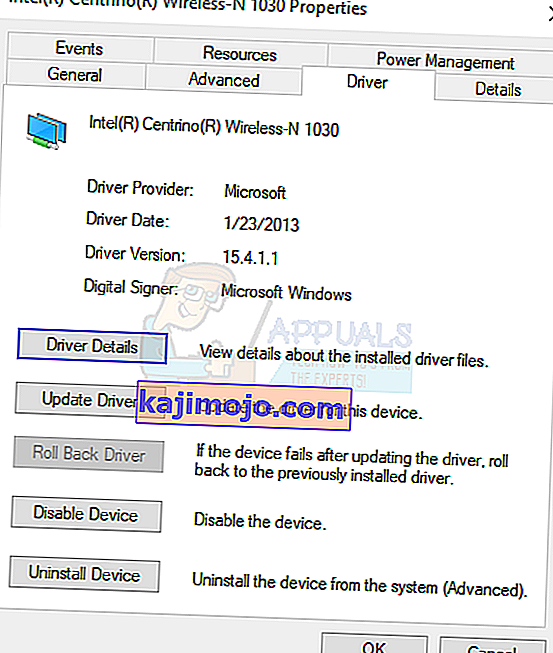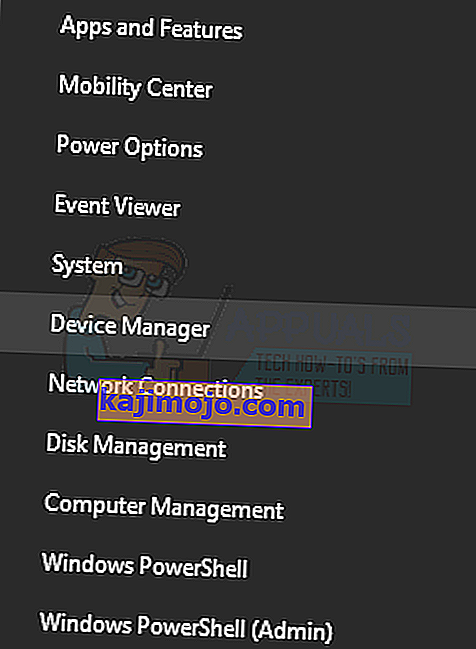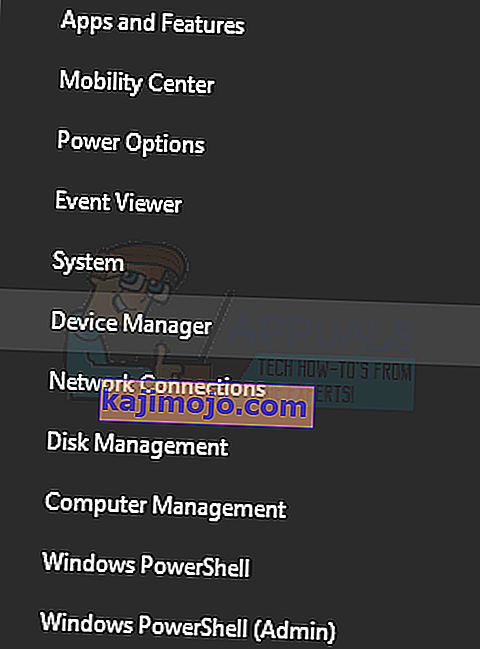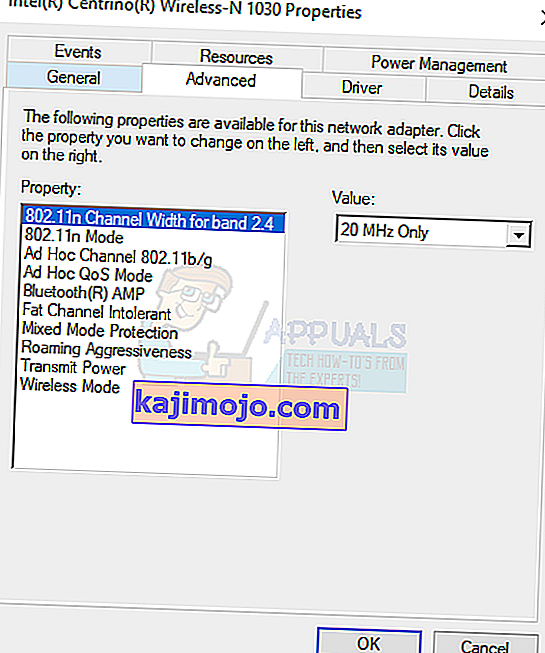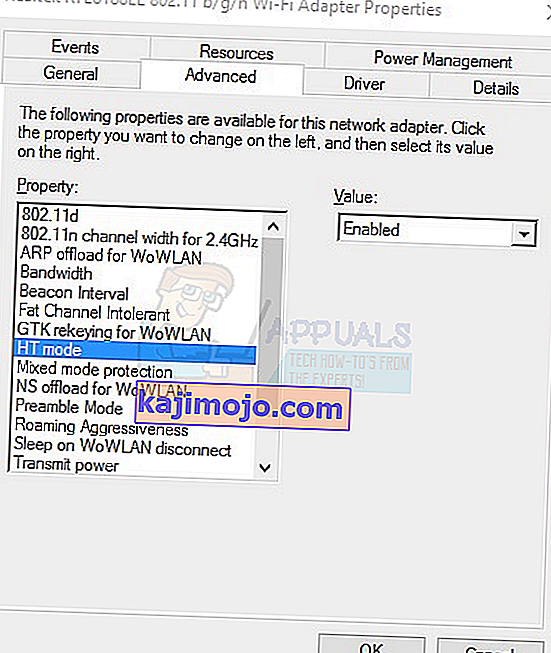Windows'un önceki sürümlerinden Windows 10'a yükseltme yapan bazı kullanıcılar, WiFi erişim noktasını kurma konusunda sorunlar yaşıyor. Ağı, barındırılan ağ sorunları makalesinde anlatıldığı gibi komut istemi aracılığıyla kurduktan sonra aşağıdaki hatalar atılır:
Barındırılan ağ başlatılamadı.
Grup veya kaynak, istenen işlemi gerçekleştirmek için doğru durumda değil.
Bu hata, Microsoft Barındırılan Ağ Sanal Adaptörünün etkinleştirilmediğini, ancak aslında Windows aygıt yöneticisinde bulunmadığını gösteriyor. Bu soruna genellikle hatalı veya uyumsuz bir WiFi sürücüsü neden olur.

Bu sorunu çözmek için, WiFi kart sürücünüzü önceki bir sürüme geri döndürmeniz veya satıcıdan en son sürümü yüklemeniz veya belirli bir WiFi ayarını değiştirmeniz gerekir.
Yöntem 1: Bir sürücüyü önceki sürümüne geri alma
- Windows + X tuşlarına basın ve Aygıt Yöneticisi'ni seçin . Sen alternatif olarak basın edebilirsiniz CTRL + R komut istemi yazın “devmgmt.msc” açıp tıkla OK . Bu eylem için yönetici ayrıcalıkları istenirse, bunu verin.
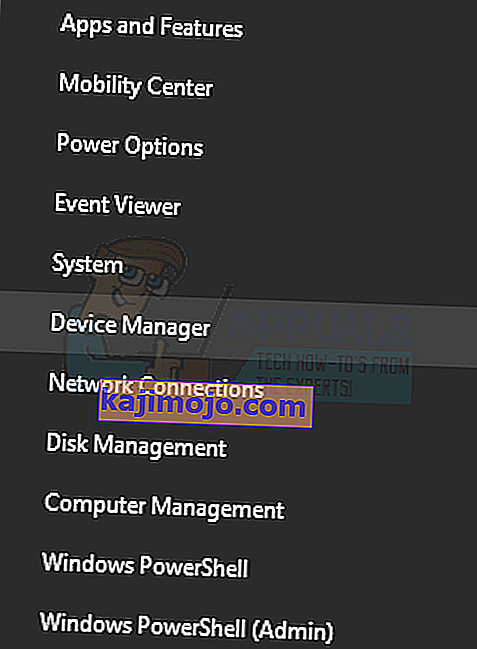
- Ağ bağdaştırıcıları kategorisini genişletin ve ardından WiFi bağdaştırıcısına çift tıklayın.

- Sürücü sekmesini seçin ve ardından Sürücüyü Geri Al'a tıklayın . Geri alma işlemini tamamlamak için sihirbazdan geçin.
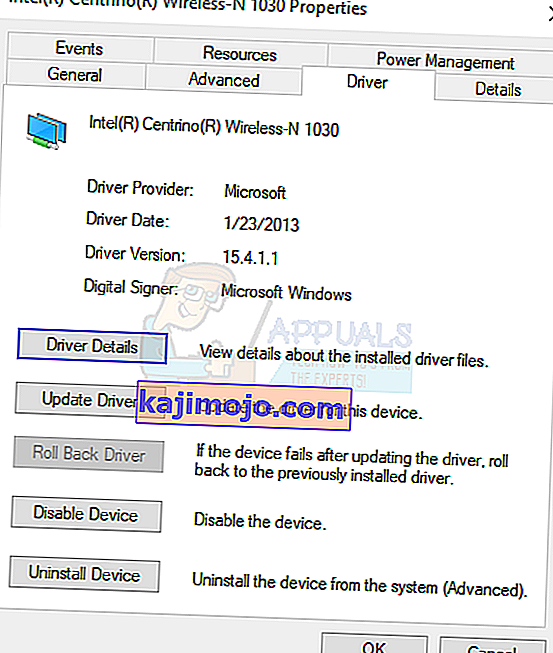
- Yeniden başlatın ve sıcak noktayı yeniden kurmayı deneyin.
Yöntem 2: WiFi Sürücülerini Güncelleme
Geri Dönme Sürücünüz griyse, bu açıkça sürücünüzü geri alamayacağınız anlamına gelir. Bu yöntem, gerçek sürücüleri Microsoft'tan değil, satıcıdan nasıl alacağınızı gösterir.
- Windows + X tuşlarına basın ve Aygıt Yöneticisi'ni seçin . Sen alternatif olarak basın edebilirsiniz CTRL + R komut istemi yazın “devmgmt.msc” açıp tıkla OK . Bu eylem için yönetici ayrıcalıkları istenirse, bunu verin.
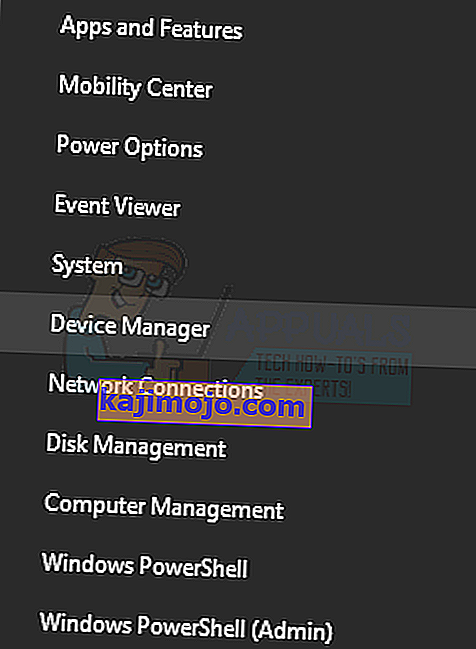
- Ağ bağdaştırıcıları kategorisini genişletin ve ardından kablosuz kartın adını not alın.

- WiFi kartı + Sürücüsünün adını bir Google araması yapın ve satıcıdan sürücüye erişmek için sağlanan bağlantıyı kullanın. Örneğin, bir Intel aygıtıysa, "Intel wifi sürücüsü" yazın. Web sitesini ziyaret edin ve ardından sürücüleri buradan indirin. Alternatif olarak, dizüstü bilgisayar satıcınızın destek web sitesini ziyaret edebilir ve buradan kablosuz sürücüyü arayabilirsiniz.
- Kablosuz sürücüyü PC'nize kurun ve ardından yeniden başlatın. Bilgisayar geri döndüğünde, etkin noktanızı yeniden oluşturmayı deneyin veya Microsoft Barındırılan Ağ Sanal Adaptörünün Aygıt Yöneticisi'ne geri dönüp dönmediğini doğrulayın.
Yöntem 3: Wi-Fi Kartı Ayarlarını Değiştirme
- Windows + X tuşlarına basın ve Aygıt Yöneticisi'ni seçin . Sen alternatif olarak basın edebilirsiniz CTRL + R komut istemi yazın “devmgmt.msc” açıp tıkla OK . Bu eylem için yönetici ayrıcalıkları istenirse, bunu verin.
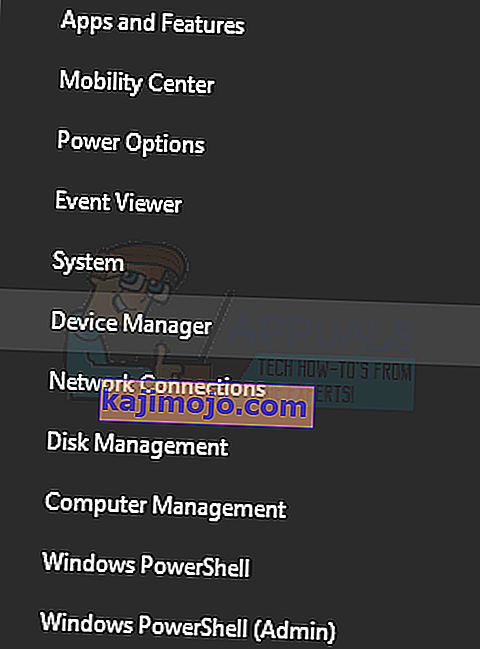
- Ağ bağdaştırıcıları kategorisini genişletin ve ardından WiFi bağdaştırıcısına çift tıklayın.

- Gelen Özellikler pencereler, tıklayın Gelişmiş .
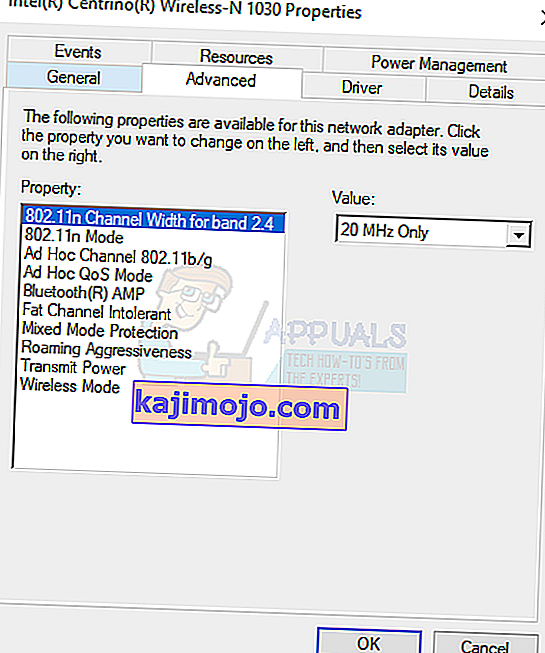
- İçinde Mülkiyet listesinde, seçmek HT modunu ve ardından ayarlamak Değer ile Etkin .
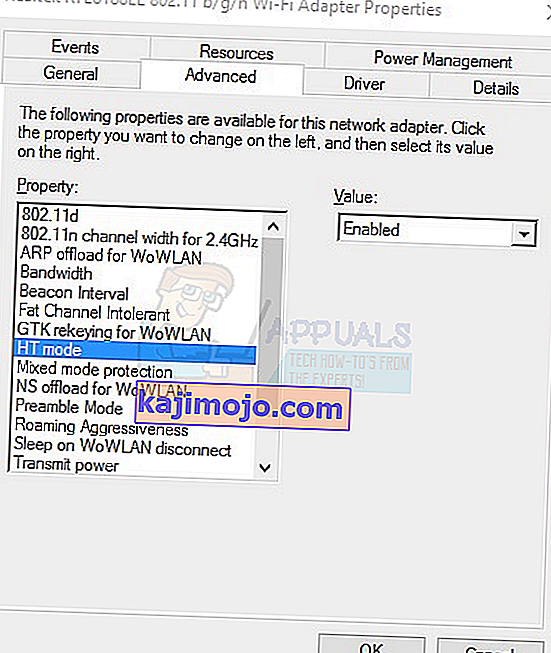
- Click OK düğmesine ve ardından komut girerek modunu çalışma barındırılan kontrol sürücüleri göstermek wlan netsh istemi komuta. Barındırılan ağ destekliyorsa = "evet", sorununuz çözülmüştür.